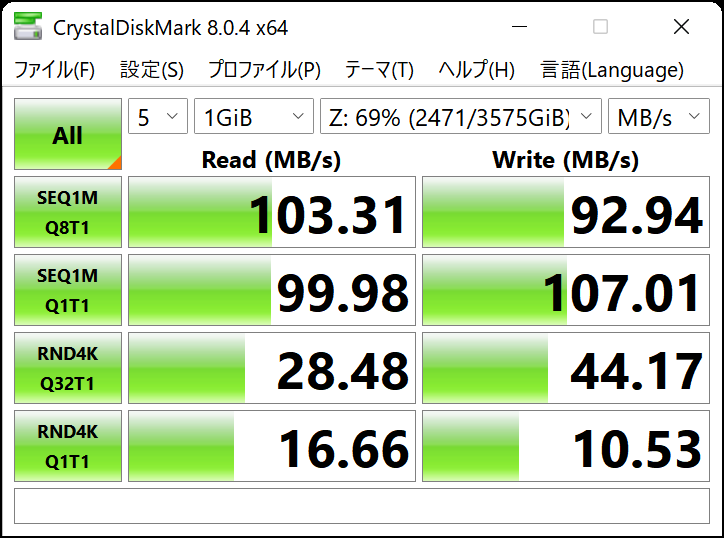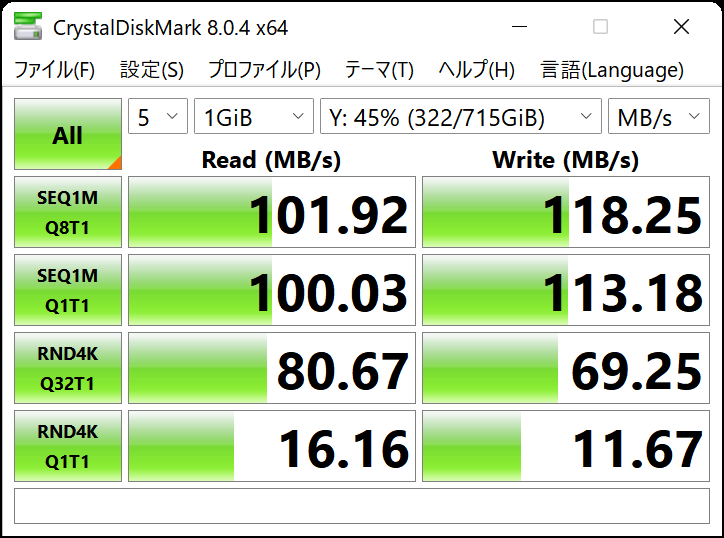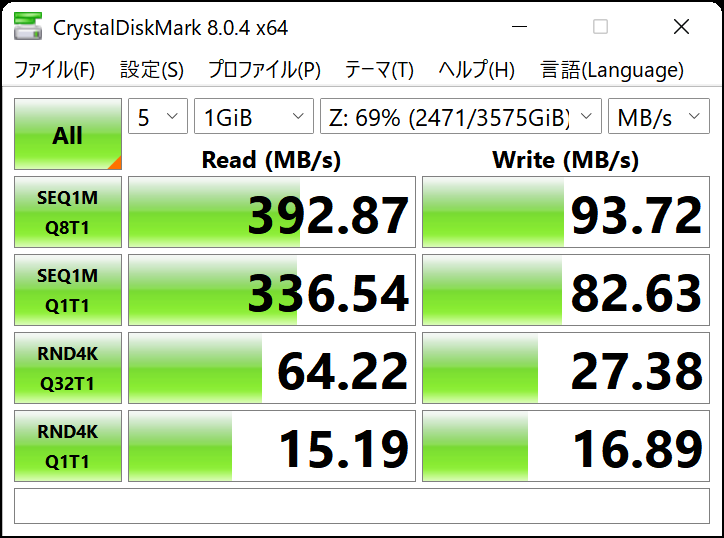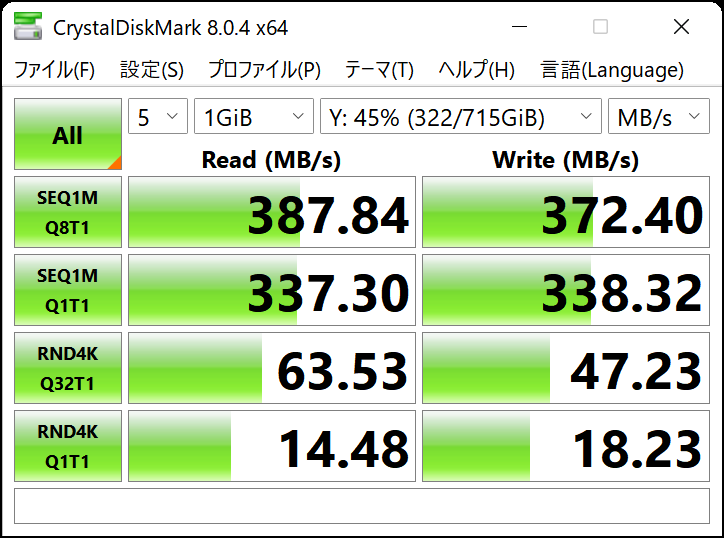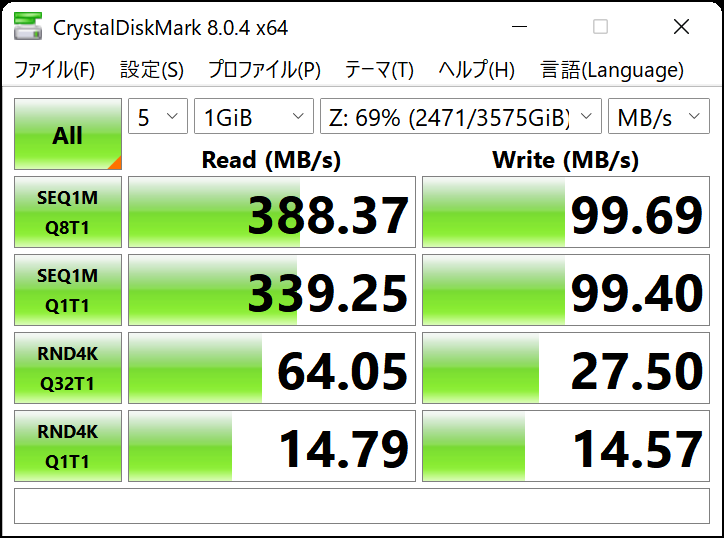9年前に購入した電源CORSAIR RM450を使い続けてきましたが、電源の劣化による火災リスク等を考え、電源を買い替えました。
9年間使ってきた電源がどんな感じなのか分解してみました。
写真は以下。

予想以上に奇麗な状態でした。
セミファンレスのため高負荷の時にしかファンが回らないためでしょう。
緑色矢印のところに何か液体が漏れた跡のようなものが見えますが…
カテゴリー別アーカイブ: パソコン(デジタル)
NASいらなす?
4年前に購入したNASを便利に使っていますが、ふとNASである必要はないのでは? と思いました。
ブログに書かなかったので記憶ですが、仕事で出張することが増えてきて、簡単にインターネット経由で自宅のNASにアクセスできるというメリットを大きく感じて購入しました。
思ったよりも使用機会が少なかったた上に、インターネット公開したQNAPを対象をしたマルウェアが流行したこともあり、現在は使っていません
また、メイン機がMacだったため、PCIe付のNASであればPT3で地デジを録画できるというのも一つのメリットでした。
今はメイン機をWindowsにしたので、メイン機で録画することも可能です。
録画の信頼性や録画中に負荷がかかる作業や再起動できないことを考えると、メインマシンで地デジ録画するのは
デメリットも多いですが…
他にもいろいろNAS上でアプリが使えて面白そうと思っていましたが、結局あまり使わなかったりしています。
普通のNASとしてファイル共有をする分には便利に使っているのですが、自宅にいる時にしか使わないので、それならWindowsでファイル共有するだけで良いのでは? と思い、それならNASいらなす? と思いました。
メイン機にデータを入れずに、NASを使うメリットはこれくらいでしょうか。
・自宅内で複数端末からアクセスしやすい
メイン機を起動していなくても、スマホやタブレットからデータにアクセスできる(自宅内)
また、スマホやタブレット向けのQNAP NAS向けの専用アプリがあります
普通のSMB Clientアプリとの差がどれくらいあるかは不明。
・バックアップが信頼できそう(復元はしたことなし)
Windows向けバックアップソフトは未だにベストなものを見つけられていません。
・NASの常時起動と地デジ録画の常時起動を兼ねられる
メイン機で地デジ録画すると録画中に負荷がかかる作業ができなかったり、再起動できなかったりする。
・安定していて気遣いが不要
Windowsで録画機兼ファイルサーバを運用していた時は、たまに固まっていました。
・電気代が安い
ワットチェッカーで待機時の電力を測ってみたところ、NASは27~29W、メイン機は46~51Wでした。
(メイン機はバックグランドでいろいろ動いており、あまり安定しませんが…なるべくバックグランドのプロセスが動いていないタイミングで測定しました)
NASの電気代は28W×24時間×365日で年間245kW、約6,500円です。
メイン機を常時起動すると、既に一日のうち半分は起動しているとして、48W×12時間×365日で年間219kW、約5,500円の電気代が追加でかかります。
差し引きして1,000円ほど、NASの方が電気代が高いです。高いんかい。
逆にデメリットは…
・メイン機からのアクセス速度が遅い
5Gbps LAN接続しているので、HDDの遅さがボトルネックにはなっていますが、体感速度は内臓ストレージの方が速い気がします。
・メイン機をMacに戻すことがあれば、録画マシンを組む必要がある
Macに戻す可能性はあるような…ないような…
・電気代が高い
計算したらNASの方が電気代の方が高そうなので、デメリットに移動しました
ぐらいでしょうか。
デメリットが大きくないので今まで使い続けてきましたが、NASである必要もなす?
バックアップといふものしてみむとて、するなり
一年半前に組んだ自作PCでは今までバックアップをしてきませんでした。
基本的にデータはNASに保存しているので後回しで良いかな~と思ってましたが、一年半も使っているとローカルのデータも増えてきたのでそろそろバックアップをすることにしました。
まずはOSの標準機能を試そうと思いましたが、Windows 11の設定にはOneDriveの同期しか見つからなかったので断念。(※)
QNAP製NASを使っており、純正でNetBak Replicatorというバックアップアプリが公開されているので試してみましたが、機能やUIが微妙だったので断念。
最終的に定番アプリのBunBackupを使うことにしました。
おっさんになったせいか最近はこだわりが減り、あまりOSのカスタマイズもしていないので、システム丸ごとのバックアップは不要という判断です。
ちなみに、自作PCをメインにする前はMacBook ProがメインだったのでバックアップはTimeMachineで行っていました。
WindowsにもTimeMachineのようなバックアップ機能が欲しいですね。
※今調べたらコントロールパネルの方からファイル履歴の設定ができるようなので、機会があれば試してみたい
NASとPC間の通信を高速化してみた
4年前に購入したQNAPのNAS TS-453BeとPCにQNA-UC5G1Tを接続し、NASとPCを直結することにより通信を高速化してみました。
QNA-UC5G1TはUSB 3.0接続の5Gbps LANアダプターです。
(厳密にはUSB 3.0接続なので、理論値で4Gbpsっぽい)
NASにはSSDも搭載していますが、基本的にはHDDなので、通信速度が1Gbpsから5Gbpsになったところであまりメリットがないため今まで1Gbps接続でしたが、気が向いたので5Gbps化してみました。
LANケーブルは長さがちょうどいいものがなく、Cat.6(カテゴリ6)のケーブルを購入しました。
Cat.5e(カテゴリ5e)ケーブルの最大速度は規格上1Gbpsのようですが、調べてみると2.5Gbpsまで行ける説、5Gbpsまで行ける説、10Gbpsまで行ける説があり、気になったのでCat.5eのケーブルでも速度を計測してみました。
(間違いありましたら指摘いただけると嬉しいです)
以下、CrystalDiskMarkで速度計測した結果です。
1Gbps接続から5Gbps接続にすることで、最大で4倍近く速くなりました。
前述のようにUSB 3.0接続のため実質4Gbps接続と考えると、まずまずの結果ではないでしょうか。
HDDのReadがSSD並に速いのはあり得ないと思うので、キャッシュか何かの気がします。
多分Writeと同程度だと思うので、NASのストレージがHDDのみの場合は1Gbpsで十分そうです。
SSDはまだLANがボトルネックになっていそうですが、SATA3接続(6Gbps)のものなので、SSD自身の上限も近いです。
NVMe接続のSSDを使用しているのでなければ、10Gbps接続にしても(費用のわりに)嬉しくなさそう…
また、LANケーブルはCat.6ケーブルでもCat.5eケーブルでも差はありませんでした。
リンク速度もどちらも5Gbpsとなっていました。(Windows 11のバグで705Mbpsと表示されますが…)
久しぶりにiPadを使った感想
・やっぱり大きい
・大きいというか重い
・重さが半分くらいだったら片手でもらくらく持てて良いのに
・Androidに比べてタッチパッドの感度が良い
・感度が良いというか、タッチはタッチだと認識してくれて、誤タッチはタッチだと認識しないでくれて、といった判断が人間の感覚通りになっている感じ
・重い処理をするわけでもないので、iPad ProじゃなくてもiPad Airじゃなくても最新版iPad無印じゃなくても性能に不満はない(購入したのは第7世代iPadです)
・iPad無印にも横画面時のステレオスピーカーくらいは付けてほしい
勢いでiPadを買ってしまった
なんとなくApple Storeの認定整備済製品のページを眺めていたところ、iPad(第7世代、Wi-Fi、128GB)が32,800円で売られており、これは安いのでは? と思い勢いで買ってしまいました。
「買う理由が値段ならやめておけ、買わない理由が値段なら買え」みたいな名言(?)にまさに反する行為であります。
iPadはちょうど10年前の2011年3月に第3世代iPadを購入していましたが、持ち運ぶにも寝転がって使うにも大きくて使いづらく、その後購入したiPad miniの方を主に使うようになり手放しました。
ではなぜ今回はiPad miniではなくiPadを購入したかというと、スマホの大画面化により、iPad miniとスマホの大きさの差が小さくなったためです。
特に今はGalaxy Z Fold2を使っているため、iPad miniの画面サイズだとあまり差がないんですよね…
なので、「今の自分が10インチクラスのタブレットを手にしたらどう活用できるか?」を試すことになります。
さてさてどうなることやら…
すぐに売る可能性が高いため、100円ショップで安いケースを買って傷付けないように使いたいと思います。
半年ほどGalaxy Z Fold2を使った感想箇条書き
使い始めたときに気づいた不満点を記事にしていましたが、それから半年ほど使った時点でどう思っているか、忘れないうちに記事にしておきます。
結論としては、不満点は多数ありますが、それ以上に画面が大きいというメリットが大きいので、このようなフォルダブルスマホは使い続けたいです。
1 半年前の俺「サブディスプレイを頻繁に使うにはサイズが細すぎる」
半年前には細すぎると書きましたが、半年たった今でも細すぎると感じます。
結局サブディスプレイはほとんど使用せず、QRコード決済するときや、どうしても片手しか使えない状態の時にしかサブディスプレイを使用しないようになりました。
それでも使用するときは異常な細さが気になるのは変わりませんが…
2 半年前の俺「サブディスプレイからメインディスプレイに切り替えたとき、画面は大きくなるがコンテンツの情報量は変わらないというかむしろ減る」
これは諦めました…
3 半年前の俺「アプリ制限」
これも諦めました…
ホームアプリは、普通にアイコンを並べてアプリを起動するためのホームアプリと考えれば十分な機能を持っていると思います。
文字入力アプリは、キーボード設定の自由度や、日本語変換の精度が不十分ですが、他のアプリを試すのも面倒なので使い続けている感じです。
4 半年前の俺「折り畳みという形状とその完成度」
別途記事にしましたが、他社製保護フィルムに交換してフィルムの浮きは解決しました。
後は折り目が無くなって、傷付かないようになれば完成度100%と言えると思います。
ここからは半年間使った感想です。
5 バッテリーの持ちが悪い
スペックや事前情報から分かっていましたが、バッテリーの持ちが悪いです。
iPhoneのバッテリーの持ちが凄すぎるのは例外として、最近はAndroidでもそんなに使わなければ2日に1回の充電で持つのが普通だと思うのですが、Galaxy Z Fold2はそんなに使わなくても毎日充電が必要です。
画面が大きい分、消費電力が大きいのは仕方がないと思います。
6 画面が大きいことは素晴らしい!!!
いろいろ不満点を述べましたが、やっぱり画面が大きいことは素晴らしい!!!です。
もともとタブレット端末も7~8インチくらいが使いやすいと思ってるので、Galaxy Z Fold2ならスマホでもありタブレットでもあるということに非常に満足しています。
一つの端末でどちらにもなるので、データの同期等も必要なく、非常に楽です。
上で記述したようにコンテンツの情報量が減ってしまうことも多いですが、大画面の使いやすさでデメリットを感じないことも多いです。
7 半年間使って残っているGalaxy Z Fold2(というか折り畳み端末全般)の課題だな~と思うところ
端末価格はもちろん課題なのですが…
これが課題だな~と思ったのは画質です。
1つめは、Mate X2やmotorola razrではほとんどないようですが、Galaxy Z Fold2には折り目があります。
買う前に参考にしていたレビューでは「明るい背景の時に折り目の影が気になる」というものが多かったのですが、実際には「暗い背景の時に折り目の反射が気になる」方が多いです。
また、1mmもないくらいでしょうが折り目の部分は凹んでいるので、斜めから見ればその変形が気になりますし、正面から見ても両眼で見ると凹んでいるのがなんとなく分かってしまいふとしたタイミングで気になります。
これはMate X2やMotorola razr 5Gのような折り目が目立たない方式にすることで解決できそうです。
2つめは、保護フィルムによる画質劣化です。
保護フィルムを貼らないのであればいいですが…
画面が曲がるという仕組み上、保護フィルムもガラスフィルムではなくビニールフィルムになっていまいます。
プラスチックというか、ポリエチレンというか、正確には何と言ったら良いのか分かりませんが、どうしてもガラスよりは柔らかい素材になります。
そのため、保護フィルムを貼るとザラザラ感が出て、反射も歪みます。
普通に使う分には問題ないのですが、画質が良いとは売り出せないレベルだと思います。
Galaxy Z Fold2用保護フィルムはこれだ!
Galaxy Z Fold2を数日間のみ使用したレビューを記事にしましたが、結局その後もGalaxy Z Fold2を使い続けています。
それはなぜかというと、気になっていた折り畳み部に空気が入る問題が解決したからです。
解決というか純正の保護フィルムを剥がしてしまい、他社製の保護フィルムに張り替えたんですが…
Amazonで売っているCresee Galaxy Z Fold 2 用 画面シールというものが問題なく使えています。
メインディスプレイ・サブディスプレイ・背面・側面のフィルムが2セット入っていながら約1300円と安いのもいいです。
Cresee製に張り替える前にGOBUKEE Galaxy Z Fold2 5G 対応 保護フィルムを一度使用したのですが、折れ曲がる部分が何と言ったらいいのかザラザラした発色になってしまいました。
貼り付け方が悪かったのか、貼り付け直後に折り畳んだのが悪かったのか…こちらは1セットしか入っていたため原因は分かりません。
なので、Galaxy Z Fold2用保護シートにはCresee製をお勧めします。
フォルダブルなので、折り畳めるようにガラスフィルムではなくビニールのフィルムになっています。
更に画面が大きいので貼り付けはさぞかし大変だろう…と思いますが、Cresee製もGOBUKEE製も最初に中央部分のみ仮で貼り付けて位置を決めてから、右半分を本貼り付け、左半分を本貼り付け、と作業でき、貼り直しが起きないのでそこまで大変ではありませんでした。
ちなみにPDA工房製の保護フィルムはそういうのがなさそうなので購入候補から除外しました。
位置決めが問題なくできれば、あとは空気と埃が入らないように頑張るのみです。
空気は後から押し出して抜くことができるのですが、ディスプレイと保護フィルムの間に空気が移動した跡が残ってしまいましたので、貼り付け時にとにかく空気を入れないようにするのがおすすめです。
余談ですが、折りたたんだときに通常のスマホサイズになる大きさのフォルダブルスマホで内側に折り畳むタイプはGalaxy FoldとGalaxy Z Fold2しかなかったところに、Huawei Mate X2やXiaomi Mi Mix Foldも参戦してきて、これからの盛り上がりが楽しみです。
Logicool コードレス オプティカル トラックマン TM-400を引っ張り出す
今年夏にメインマシンを自作Windows機にして以来、入力デバイスとしてMagic Trackpad2をPrecision Touchpadドライバをインストールして使用していましたが、精度の低さが気になっていました。
例えば、指が浮いていても数ミリの距離だと誤反応でプルプルしたり、マルチタッチジェスチャーの指の本数が違って認識されたりしてしまいます。
Magic Trackpad2はiMacで使用していたもので、その時は精度の低さは全く感じなかったのですが…
同じハードでも、ソフトの違いでこんなに変わるものなんですね。
とはいえ大きな問題ではないのでMagic Trackpad2を使い続けてきましたが、気分転換に以前使用していたLogicool コードレス オプティカル トラックマン TM-400を引っ張り出しました。
Macに移行して以来使っていなかったと思うので、実に10年ぶりです。
トラックボールは慣れが必要なので、10年ぶりに使うのは不安でしたが、まずパッケージから出すのが大変でした。
スクロールホイールのゴムの部分が加水分解でパッケージにくっついてしまっていました…
まずは10年ぶりに使えるようにします。
本体のプラスチックがおそらく加水分解によりベトベトになっていましたが、アルコールで拭くことでとりあえずは元に戻りました。
が、問題はスクロールホイールです。
分解してスクロールホイールのゴムの部分だけを取り出すとこんな感じで、ゴムがかなりべちょべちょになってしまっています。
調べてみると、加水分解している部分は消しゴムでこすると取れるようなので、消しゴムでこすってみました。
ゴムの部分が完全になくなりました。
諦めてそのまま戻しましたが、プラスチックそのままなので滑って使いづらいです…
また、ホイールクリックしようとしても、直径が小さくなったので指を押し込まないとホイールクリックできません…
スクロール動作については、W10Wheel.NETを使ってボールの回転でスクロールしようと思います。
スクロールホイールは死亡しましたが使えるようになりましたので、しばらく試してみたいと思います。
気になる点は以下。
・Magic Trackpad 2の時と比べ、マウスカーソルの動きがカクカクしているというか飛び飛びになっている…dpiが低いのかドライバが悪いのか?
・10年前も思っていましたが無線の電波が弱く、受信機との距離が10cm程度以下でないとまともに使えない…無線のメリットがないので、有線化してほしかった…
・多ボタンとはいえマルチタッチジェスチャーよりは機能が減るので、ジェスチャーアプリのインストールが必要で面倒。
しばらく試してみますが、やっぱりMagic Trackpad 2の方が良かったとなりそうな気がしています。
MX 1100もあるので、次はこっちを試そうかな…
Galaxy Z Fold2 レビュー
Galaxy Z Fold2を数日間だけ使う機会がありましたが…数日間の使用では良さがピンと来ませんでした。
一旦、不満点を中心に記事にします。
1 サブディスプレイを頻繁に使うにはサイズが細すぎる
横に開くフォルダブルではこれ以上大きくできないのは分かりますが、細長すぎると感じます。
2015年にiPhone 6s Plusにしてから画面が大きいスマホを選び続けているので、慣れれば違和感は減ると思いますが…
2 サブディスプレイからメインディスプレイに切り替えたとき、画面は大きくなるがコンテンツの情報量は変わらないというかむしろ減る
WEBとかTwitterとかをメインディスプレイで見る場合、せっかく画面が大きくなるのでたくさんのコンテンツを表示してほしいです。
しかし画面が横長になったところで、WEBやTwitter等で表示されるコンテンツの文字量はほとんど増えません。
むしろ横幅が大きくなると画像の縦幅もそれにつられて大きくなるので、情報量が減るまであります。
あと、設定できたのかもしれませんが、メインディスプレイにすると文字サイズが大きくなるのでその影響もありました。
3 アプリ制限
サブディスプレイとメインディスプレイでアスペクト比が大きく違うため、ホームアプリや、文字入力アプリがGalaxy純正アプリしか使えないと思います(多分)。
4 折り畳みという形状とその完成度
各所でレビューされている通り、ヒンジはしっかりしていて、壊れそうな不安はなく安心して使えます。
一方、有機EL側の折り畳み部はまだまだ完成度が低く、未完成で安っぽい感じがしてしまいます。
例えば以下の画像。
閉じているときは問題ありませんが、開いている状態では折り畳み部から空気が入ってきます。
完全に開いている状態よりも半開きの状態の方が空気が入ってきやすいようです。
軽く押せば空気を押し出せますが、もう有機ELと保護フィルムがはがれてしまっているため、比較的短時間で画像の状態になってしまいます。
調べてみると真ん中まで空気が入ってしまってくっつかなくなってしまった個体もあるようです。
ここら辺の品質のため、未完成で安っぽい感じがしてしまいます。
不安に思っていたメインディスプレイの保護フィルムの触感は、十分硬く違和感はありませんでした。
とはいえ爪で押したりしたら傷が付いてしまう強度ではありますが…
また折り畳み部の歪みや反射が気になるかどうかについては、各所で言われている通り、気にならないと言えば嘘になりますが、ほぼ気にならないですね。
結論としては、Galaxy Z Fold2がもう少し安くなったら買うか、折り畳みiPhoneが出たら買います。
買うのか。
あと個人的にはOPPO、LG、TCLが発表している巻き取り式スマホ(ローラブルスマホ)が上記不満点を解決してくれそうなので、期待しています。